
Главная страница Случайная страница
Разделы сайта
АвтомобилиАстрономияБиологияГеографияДом и садДругие языкиДругоеИнформатикаИсторияКультураЛитератураЛогикаМатематикаМедицинаМеталлургияМеханикаОбразованиеОхрана трудаПедагогикаПолитикаПравоПсихологияРелигияРиторикаСоциологияСпортСтроительствоТехнологияТуризмФизикаФилософияФинансыХимияЧерчениеЭкологияЭкономикаЭлектроника
Построение шестиугольной призмы
|
|
1. Command: polygon
2. Enter number of sides < 4>: 6
3. Specify center of polygon or [Edge]: 90, 60
4. Enter an option [Inscribed in circle/Circumscribed about circle] < I>: I (вписанный)
5. Specify radius of circle: 13
6. Command: extrude (выдави)
Current wire frame density: ISOLINES=4
Select objects:
7. Указать любую линию шестиугольника
1 found
Select objects:
8. Нажать клавишу ENTER
9. Specify height of extrusion or [Path]: 70
10. Specify angle of taper for extrusion < 0>: 0
2.1.3. Построение ребра жёсткости.
1. Command: box
2. Specify corner of box or [CEnter] < 0, 0, 0>: 40, 55
3. Specify corner or [Cube/Length]: 90, 65, 55
4. Активизируйте правое окно.
5. Command: union (объединение)
Select objects:
6. Указать любую линию ребра жёсткости
1 found
Select objects:
7. Указать любую линию шестиугольной призмы
1 found, 2 total
Select objects:
8. Нажать клавишу ENTER
9. Command: cylinder (цилиндр)
Current wire frame density: ISOLINES=4
10. Specify center point for base of cylinder or [Elliptical] < 0, 0, 0>: 90, 60
11. Specify radius for base of cylinder or [Diameter]: 10
12. Specify height of cylinder or [Center of other end]: 70
13. Command: subtract (вычитание)
Select solids and regions to subtract from..
Select objects:
14. Указать любую линию шестиугольной призмы
1 found
Select objects:
15. Нажать клавишу ENTER
Select solids and regions to subtract..
Select objects:
16. Указать любую линию цилиндра
1 found
Select objects:
17. Нажать клавишу ENTER
18. Command: union (объединение)
Select objects:
19. Указать любую линию основания детали
1 found
Select objects:
20. Указать любую линию ребра жесткости
1 found, 2 total
Select objects:
21. Нажмитеклавишу ENTER.
22. Command: zoom
23. Specify corner of window, enter a scale factor (nX or nXP), or
[All/Center/Dynamic/Extents/Previous/Scale/Window] < real time>: a (все)
24. Команда: hide
Графический результат представлен на рис. 8.
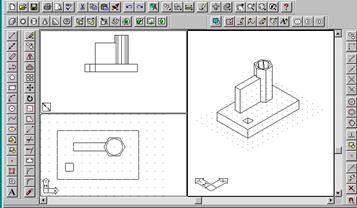 |
Рис. 8.
2.1.3. Скругление ребра жёсткости и выполнение отверстий
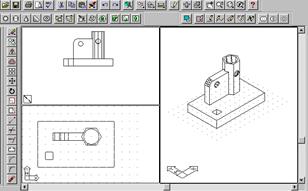 |
В результате построения должна быть получена деталь, показанная в проекциях на рис. 9.
Рис. 9.
1. Command: fillet (скругление)
Current settings: Mode = TRIM, Radius = 10
2. Select first object or [Polyline/Radius/Trim]: r (радиус)
3. Specify fillet radius < 10>: 8
4. Нажмите клавишу ENTER для повторения команды.
Command:
FILLET
Current settings: Mode = TRIM, Radius = 8
Select first object or [Polyline/Radius/Trim]:
5. Указать левое верхнее ребро 1
Enter fillet radius < 8>:
6. Нажать ENTER
Select an edge or [Chain/Radius]:
7. Нажать ENTER
1 edge(s) selected for fillet.
 |
Рис. 10.
8. Command: cylinder (цилиндр)
Current wire frame density: ISOLINES=4
9. Specify center point for base of cylinder or [Elliptical] < 0, 0, 0>: 55, 55, 45
10. Specify radius for base of cylinder or [Diameter]: 5
11. Specify height of cylinder or [Center of other end]: c (центр…)
12. Specify center of other end of cylinder: @0, 10, 0
13. Для повторения команды нажмите ENTER
Command:
CYLINDER
Current wire frame density: ISOLINES=4
14. Specify center point for base of cylinder or [Elliptical] < 0, 0, 0>: 90, 45, 55
15. Specify radius for base of cylinder or [Diameter]: 5
16. Specify height of cylinder or [Center of other end]: c
17. Specify center of other end of cylinder: @0, 10, 0
18. Активизируйте правое окно.
19. Command: subtract
Select solids and regions to subtract from..
Select objects:
20. Указать любую линию ребра жёсткости
1 found
Select objects:
21. Нажать клавишу ENTER
Select solids and regions to subtract..
Select objects:
22. Указать любую линию первого вновь созданного цилиндра
1 found
Select objects:
23. Указать любую линию второго вновь созданного цилиндра
1 found, 2 total
Select objects:
24. Нажать клавишу ENTER
25. Command: hide (скрой)
Графический результат выполненных операций представлен на рис. 9.
|
|